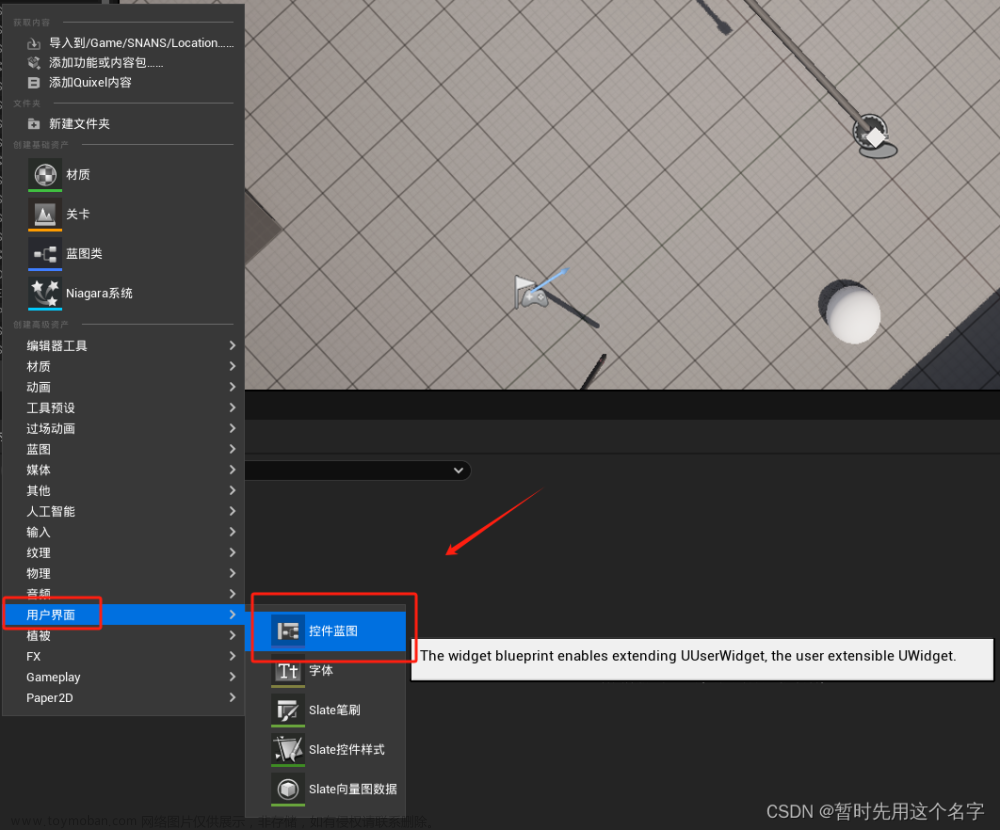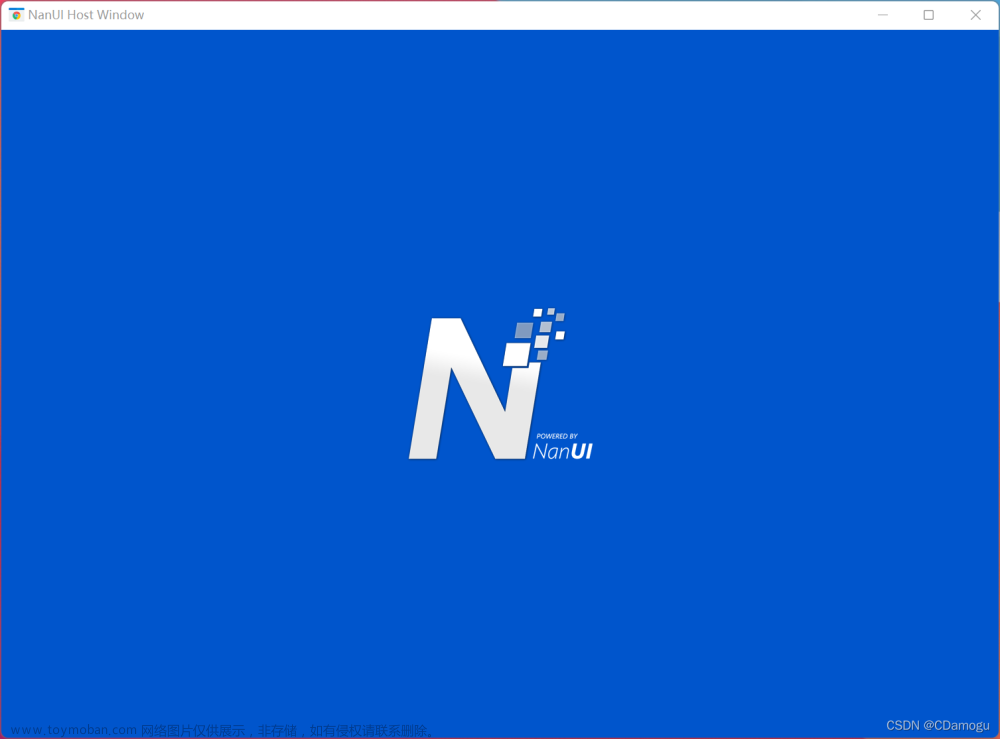一、准备工作
OS:Winodows 10 专业版 21H2
IDE:Visual Studio 2022
打包工具:Enigma Virtual Box 7.80.exe
.NetFrameWork版本:6.0
安装.NetFramework 6.0 SDK
适用于 Visual Studio 的 .NET SDK 下载 (microsoft.com)

我下载的是x64。
二、安装NanUI
1. 打开 Visual Studio 2022

2. 创建新项目
3.选择 Windows窗体应用



4. 安装NanUI包
项目或者解决方案上 右键 -> 选择 管理NuGet程序包

5.在 浏览 选项卡中,输入 NanUI,勾选 包括预发行版
安装这两个包
NetDimension.NanUI
NetDimension.NanUI.Runtime

6.按照官方给的提示进行初始化NanUI
6.1 新建一个MainWindow.cs


6.2 ManiWindow 继承 Formium,并实现抽象类

6.3 修改
using NetDimension.NanUI;
using NetDimension.NanUI.HostWindow;
using System;
using System.Collections.Generic;
using System.Linq;
using System.Text;
using System.Threading.Tasks;
namespace NanUIDemo01
{
internal class MainWindow : Formium
{
public override string StartUrl => "https://bing.com/";
public override HostWindowType WindowType => HostWindowType.System;
protected override void OnReady()
{
//throw new NotImplementedException();
}
public MainWindow()
{
// 在此处设置窗口样式
Size = new System.Drawing.Size(1024, 768);
}
}
}
6.4 修改 Program.cs
using NetDimension.NanUI;
namespace NanUIDemo01
{
internal static class Program
{
/// <summary>
/// 应用程序的主入口点。
/// </summary>
[STAThread]
static void Main()
{
WinFormium.CreateRuntimeBuilder(env =>
{
env.CustomCefSettings(settings =>
{
// 在此处设置 CEF 的相关参数
});
env.CustomCefCommandLineArguments(commandLine =>
{
// 在此处指定 CEF 命令行参数
});
}, app =>
{
// 指定启动窗体
app.UseMainWindow(context => new MainWindow());
})
.Build()
.Run();
}
}
}7. 启动调试



不出意外的情况下,您现在已经看到NanUIDemo已经成功启动 (:
8.删除Form1.cs

三、打包
1. 配置
点击 配置管理器

新建
选择CPU架构,如果根据自己需求选择平台。
我这里选择x64
可以选择多个。
2. 发布
项目 右键,选择 发布

选择 文件夹
如果发布时,画面和以下内容不一致,可能是创建项目时选择了低版本的.NetFrameWork,例如:4.7.2

选择 文件夹
选择一个生成路径,点击完成->关闭
点击 显示所有设置

修改以下设置 -> 保存

点击发布
发布完成,打开文件夹
找到可执行程序,运行一下


运行成功!
3. 打包成单个的exe文件
关闭刚刚运行的程序
打开Enigma Virtual Box 7.80.exe(百度上有很多,不一定用这个版本)

首先设置主程序
添加其他的依赖项
点击 添加 -> 添加文件夹递归

选择项目发布的文件夹



将 主程序移除
打开 文件选项

压缩文件是否勾选将决定文件大小
不勾选的情况(打包速度快,程序启动相对较快)

勾选了的情况(程序打包较慢,程序启动相对较慢)

选择压缩文件或不选择,点击打包即可。
打包完成的文件

4. 测试
将文件放到空白的文件夹中,看是否可以成功运行。
或者放到电脑上,看是否可以执行(经过粗略的测试 Win7好像不行),Win10可以执行。
 文章来源:https://www.toymoban.com/news/detail-457035.html
文章来源:https://www.toymoban.com/news/detail-457035.html
至此,安装并运行NanUIDemo,打包成单个.exe文件完成。文章来源地址https://www.toymoban.com/news/detail-457035.html
到了这里,关于NanUI学习(一) NanUIDemo、打包与测试 C# 打包成exe的文章就介绍完了。如果您还想了解更多内容,请在右上角搜索TOY模板网以前的文章或继续浏览下面的相关文章,希望大家以后多多支持TOY模板网!